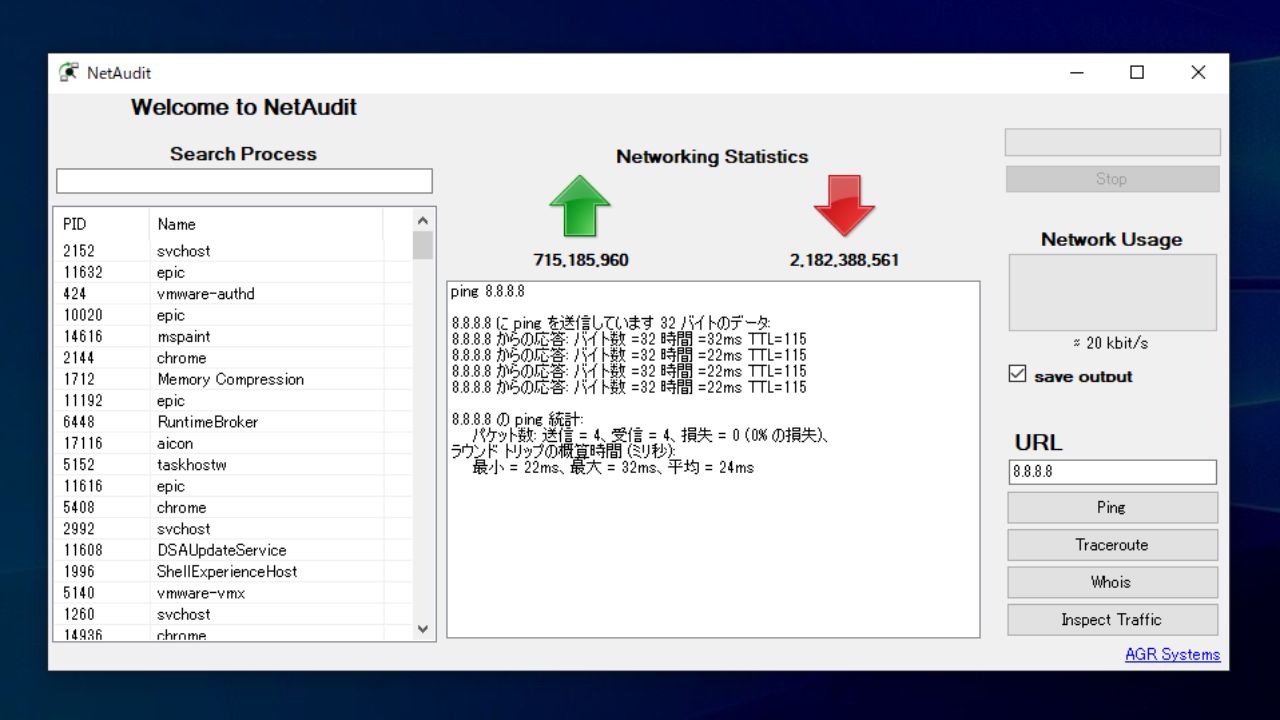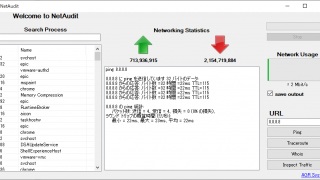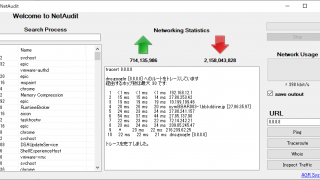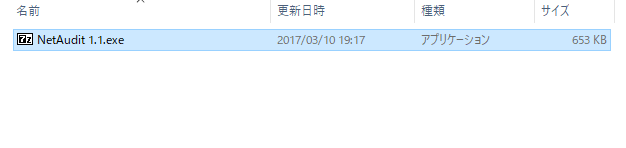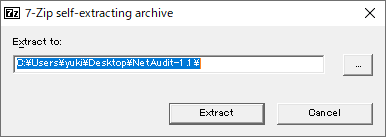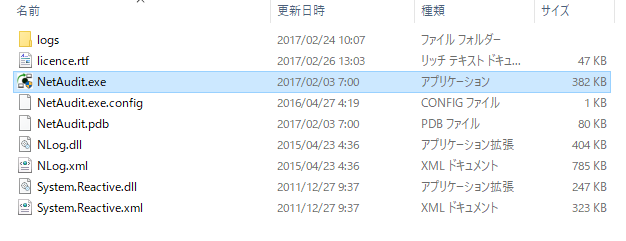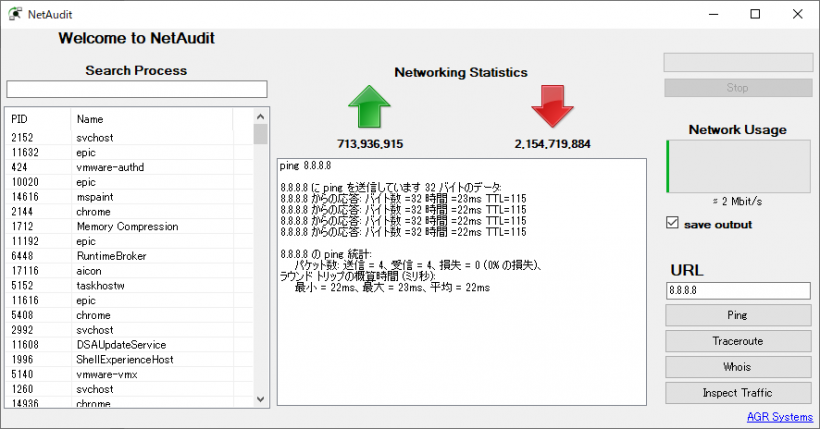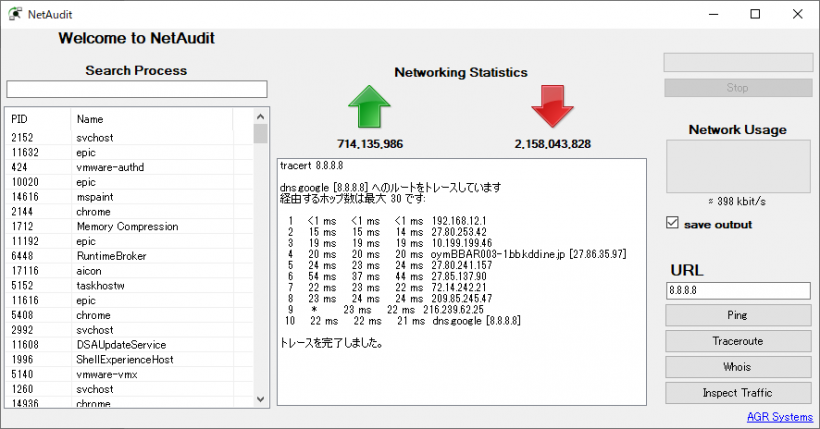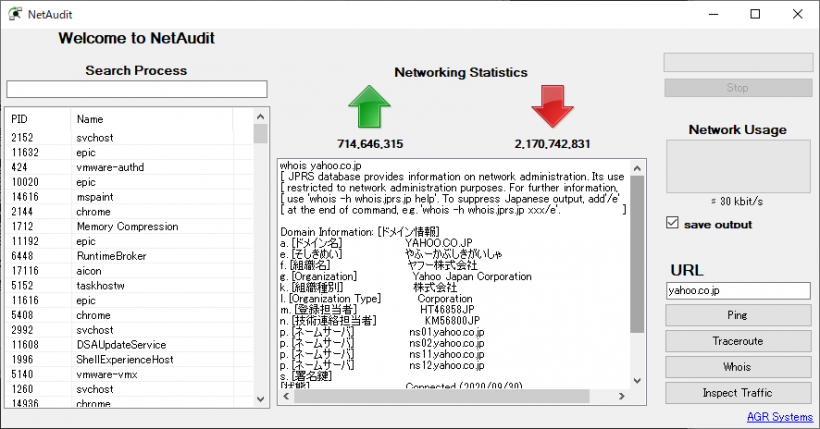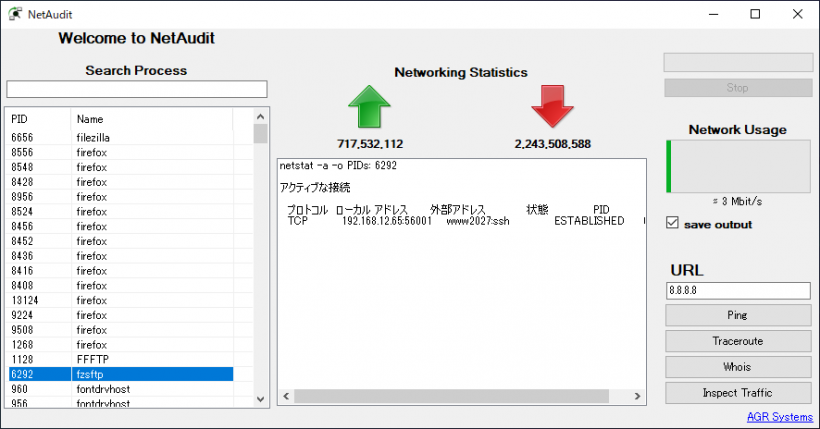説明機能仕様ダウンロード画像使い方
Ping・Whois・トレースルートを実行できる便利なネットワークツール
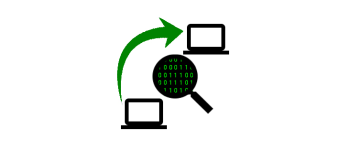
Ping やトレースルート、Whois を実行し、インターネット接続しているプロセスを調査することができる Winodws 用のネットワークツール。コマンドラインなしの GUI でそれぞれの機能をかんたんに利用できます。
NetAudit の概要
NetAudit は、システム管理者がネットワークをすばやく把握できるように設計された、シンプルで無料の Windows ユーティリティです。このプログラムを使用すると、次のようなさまざまな機能を実行できます。
NetAudit の機能
NetAudit の機能の概要です。
| 機能 | 概要 |
|---|---|
| Ping | リモートサーバーの接続の確認、接続パフォーマンスのチェック |
| トレースルート | 目的の IP アドレス/ドメインまでの経路を調査 |
| Whois | IP アドレス/ドメインの所有者/登録者情報を調査 |
| プロセス | インターネット接続しているプロセスの一覧と詳細情報を表示 |
よく使用されるネットワークツールをかんたんに実行できます
NetAudit は、通常コマンドラインを使用して実行される複数のネットワークツールを単純な GUI で実行できるようにした、シンプルで使いやすいWindowsユーティリティです。
いくつかのツール/コマンドを実行できることに加えて、NetAudit は各コマンドの結果をあとで分析するためにテキストファイルに記録します。
便利なネットワークツール
NetAudit は、いくつかの便利なネットワークツールを統合したシンプルなアプリケーションです。Ping や Whois、トレースルートを楽にすばやく行いたいユーザーにとって有益です。
機能
- Ping の実行
- トレースルートの実行
- Whois の実行
- インターネット接続しているプロセスの調査
- トラフィックの統計情報の表示
- ログファイルに保存
使い方
インストール
1.インストール
- ダウンロードした ZIP ファイルを解凍し、exe ファイルをダブルクリックして実行します。
- プログラムの解凍先を選択して[Extract]ボタンをクリックします。
- 解凍したフォルダ内の「NetAudit.exe」ファイルを実行するとアプリケーションを起動できます。
基本的な使い方
1.Ping する
右下の URL に任意の IP アドレスを入力して[Ping]ボタンをクリックすると、Ping を送信できます。
- ウィンドウ中央に Ping の送信結果が表示されます。
2.トレースルートを実行する
右下の URL に任意の IP アドレスまたはドメインを入力して[Traceroute]ボタンをクリックすると、トレースルートを実行できます。
- ウィンドウ中央にトレースルートの結果が表示されます。
3.Whois を実行する
右下の URL に任意の IP アドレスまたはドメインを入力して[Whois]ボタンをクリックすると、Whois を実行できます。
- ウィンドウ中央に Whois の結果が表示されます。
4.インターネットに接続する実行中のプロセスの統計を調査する
ウィンドウの左に、インターネット接続しているプロセスの一覧が表示されます。
- プロセス名をダブルクリックすると、中央で接続元と接続先などの詳細情報を確認できます。
・すべての結果は「log」フォルダ内にログファイルとして保存されます。